Configuraties van campagne Manager
Downloadopties
Inclusief taalgebruik
De documentatie van dit product is waar mogelijk geschreven met inclusief taalgebruik. Inclusief taalgebruik wordt in deze documentatie gedefinieerd als taal die geen discriminatie op basis van leeftijd, handicap, gender, etniciteit, seksuele oriëntatie, sociaaleconomische status of combinaties hiervan weerspiegelt. In deze documentatie kunnen uitzonderingen voorkomen vanwege bewoordingen die in de gebruikersinterfaces van de productsoftware zijn gecodeerd, die op het taalgebruik in de RFP-documentatie zijn gebaseerd of die worden gebruikt in een product van een externe partij waarnaar wordt verwezen. Lees meer over hoe Cisco gebruikmaakt van inclusief taalgebruik.
Over deze vertaling
Cisco heeft dit document vertaald via een combinatie van machine- en menselijke technologie om onze gebruikers wereldwijd ondersteuningscontent te bieden in hun eigen taal. Houd er rekening mee dat zelfs de beste machinevertaling niet net zo nauwkeurig is als die van een professionele vertaler. Cisco Systems, Inc. is niet aansprakelijk voor de nauwkeurigheid van deze vertalingen en raadt aan altijd het oorspronkelijke Engelstalige document (link) te raadplegen.
Inhoud
Inleiding
In dit artikel worden de Campaign Manager-configuraties van Webex Contact Center beschreven. Het hangt af van de manier waarop spraakcampagnes bij uw onderneming worden opgezet, kunt u campagne-aanroepen of het systeem uitgaande oproepen naar u starten. In een Preview-campagne vraagt u een uitgaande contactkaart van Webex-contactcentrum wanneer u zich in een onmogelijke toestand bevindt. Wanneer u de contactkaart accepteert, plaatst Webex Contact Center de uitgaande oproep. Als het contactcentrum eerder gecommuniceerd heeft met de persoon die u roept, verschijnt een geschiedenis van die gesprekken in het rechterpaneel van het Desktop van de Agent. In een Progressieve Campaign, wanneer u in de Beschikbare staat bent, drukt het systeem een radiofrequentie naar u uit. Als het contactcentrum eerder met de persoon heeft gecommuniceerd die u roept, verschijnt een geschiedenis van die vraag in het juiste paneel van het Desktop van de Agent.
Vereisten
Cisco raadt u aan om kennis te hebben van de volgende onderwerpen:
- Webex Contact Center Access Point-configuraties.
- Webex Contact Center's Campaign Manager-basis
- Basiskennis van uitgaande campagnes
Opmerking: Dit document is gericht op klanten en partners die Webex Contact Center voor hun netwerkinfrastructuur hebben ingezet.
Configuratie van uitgaand ingangspunt voor voorbeeldcampagne
Correcte configuratie van het uitgangspunt (Outbound EP) is een voorwaarde voor een voorbeeldcampagne. Voordat u aan de configuratie van de Campagne van de Voorbeeld werkt, moet u ervoor zorgen dat de agenten in staat zijn om eenvoudige uitgaande gesprekken te maken met Dialpad op de Desktop Application (ADA) van de Agent. Als agenten geen uitgaande aanroepen kunnen plaatsen ADA, raadpleegt u de onderstaande stappen om er zeker van te zijn dat de configuraties van de agents correct zijn.
Stap 1. Om de agent uitgaande oproepen van ADA te kunnen plaatsen, moet de gebruikersaccount worden toegewezen aan het Agent Profile dat Outbound Entry Point (Outbound EP) correct heeft geconfigureerd.
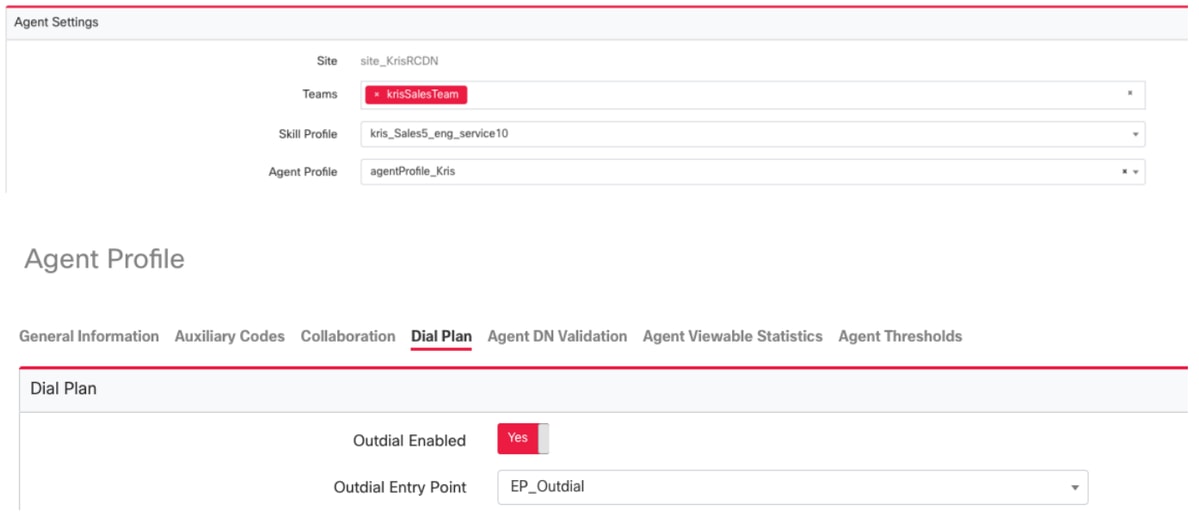
Stap 2. De routingstrategie van het EP moet worden geconfigureerd met het OutdialEP-beheerscript.
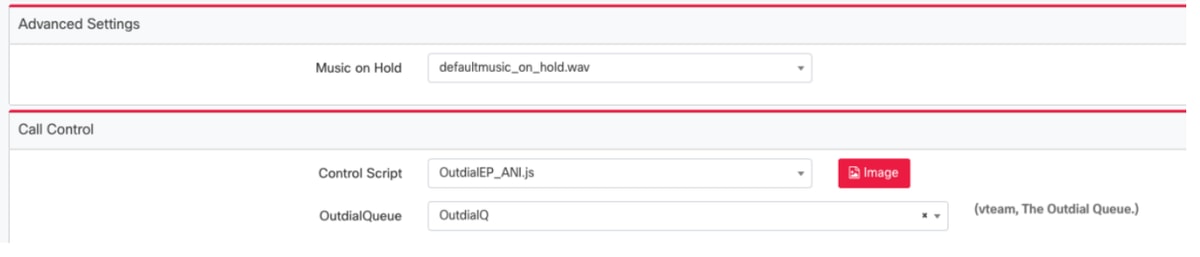
Stap 3. De routingstrategie van de Uitgaande Rij moet met het OutdialQ- controleteken worden gevormd.

Opmerking: De naam van het aangepaste controleteken voor Punt van de Ingang en Wachtrij kan verschillende namen voor uw Aanhoudster hebben.
Opmerking: Alle nieuwe access point moet door Cisco TAC/SA-teams worden geleverd om het te laten werken.
Campagne Voorbeeld configureren
Stap 1. Zorg ervoor dat de draaiknop EP is ingesteld en aan het Agent-profiel is toegewezen.
Stap 2. Open module van Campagne Manager uit het Webex Contact Center-portaal.
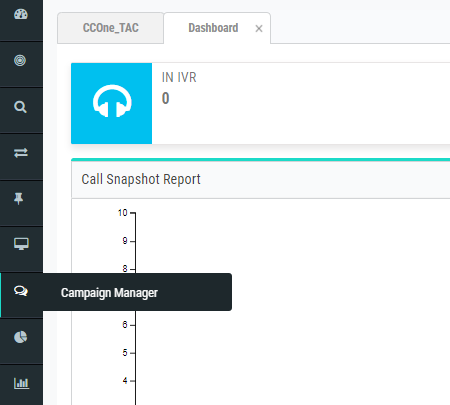
Stap 3. Navigeer System → modi. Voeg een spraakmodus toe. Dit kan voor uw huurder vooraf worden ingesteld.
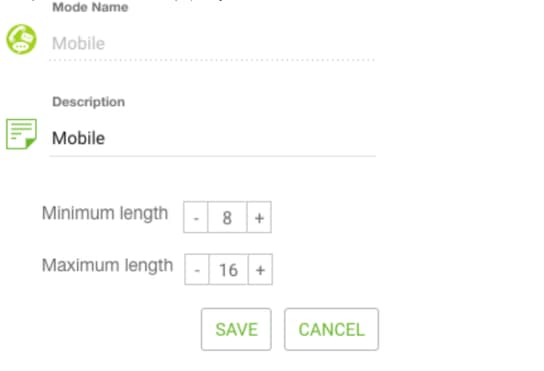
Stap 4. Navigeer System → Time Zone. Pas tijdzone aan.
Stap 5. Navigeer System → configureren Business Outcome Group. Standaard worden de rap-codes die in de Webex Contact Center Provisioning-module zijn gedefinieerd, toegevoegd aan Campaign Manager als bedrijfsresultaten.
Klik op het pictogram Business Outcome zoals hieronder wordt weergegeven.

Het scherm Business Outcome wordt geopend.
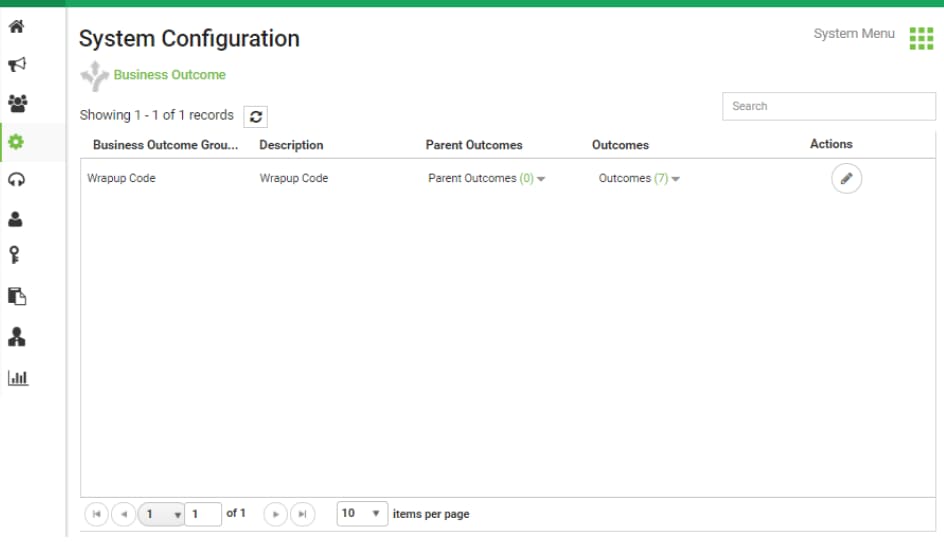
Klik op Bewerken in de kolom Handelingen en klik op de knop Volgende op de wizard Uitkomsten uit bedrijf en groep Parent om naar de wizard Uitkomsten te navigeren.
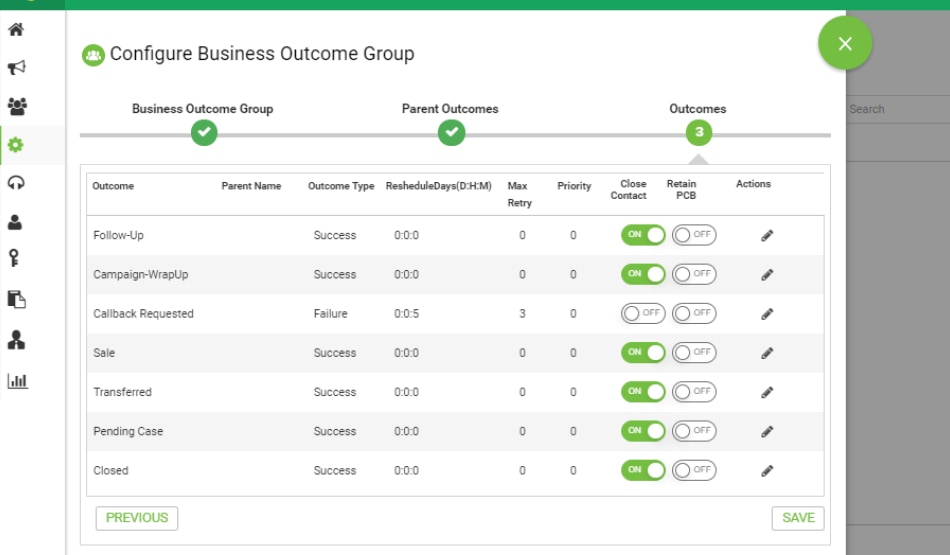
Stap 6. Navigeer de contactstrategie → Add. Zo eenvoudig houden. Selecteer de modus die u eerder hebt gemaakt. Stel de resultaten van de telefonie in.

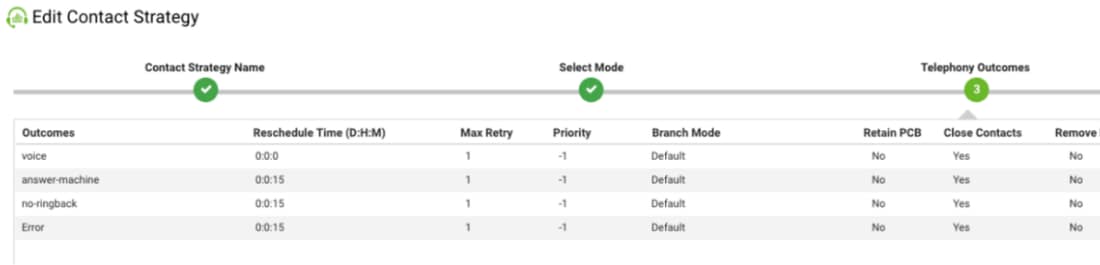
Stap 7. Navigeer campagne → voeg campagne toe. Selecteer Datum/Tijdbereik om de campagne te starten, selecteer Tijd om te leven en TimeZone.
Opmerking: Business Outcome Group is een groep van samenvattingscodes. Tijd om te leven is hoe lang de contacten in de campagne geldig zijn.
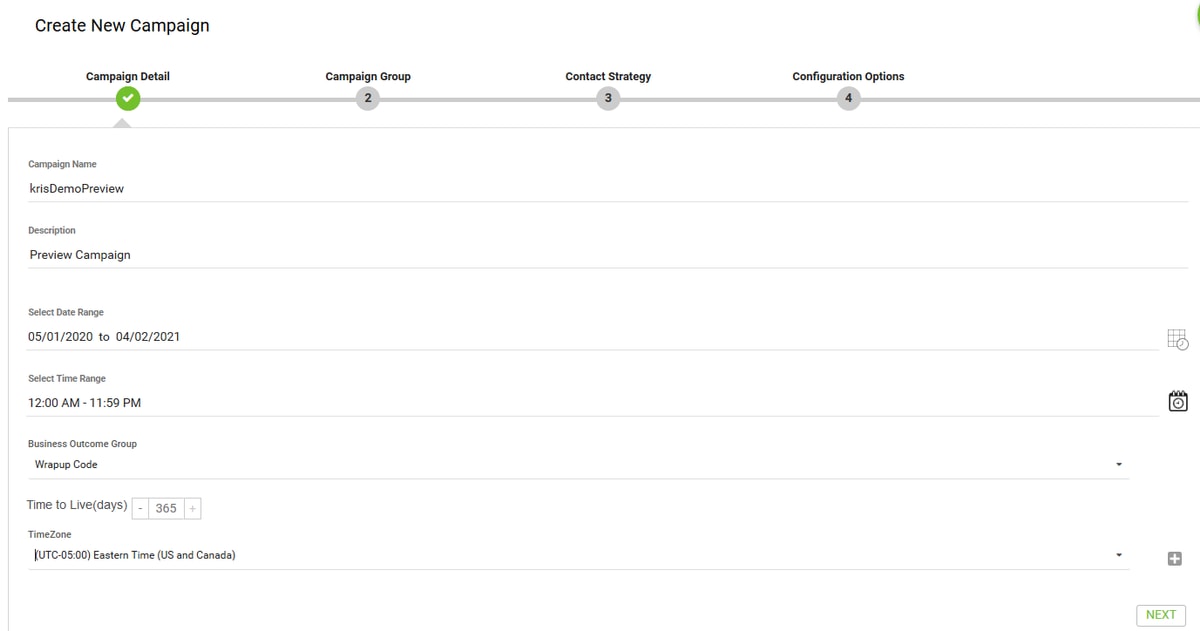
Stap 8. Selecteer de modus Voorbeeld en kies het team. Het team moet hetzelfde zijn als u voor uw agent configureren.
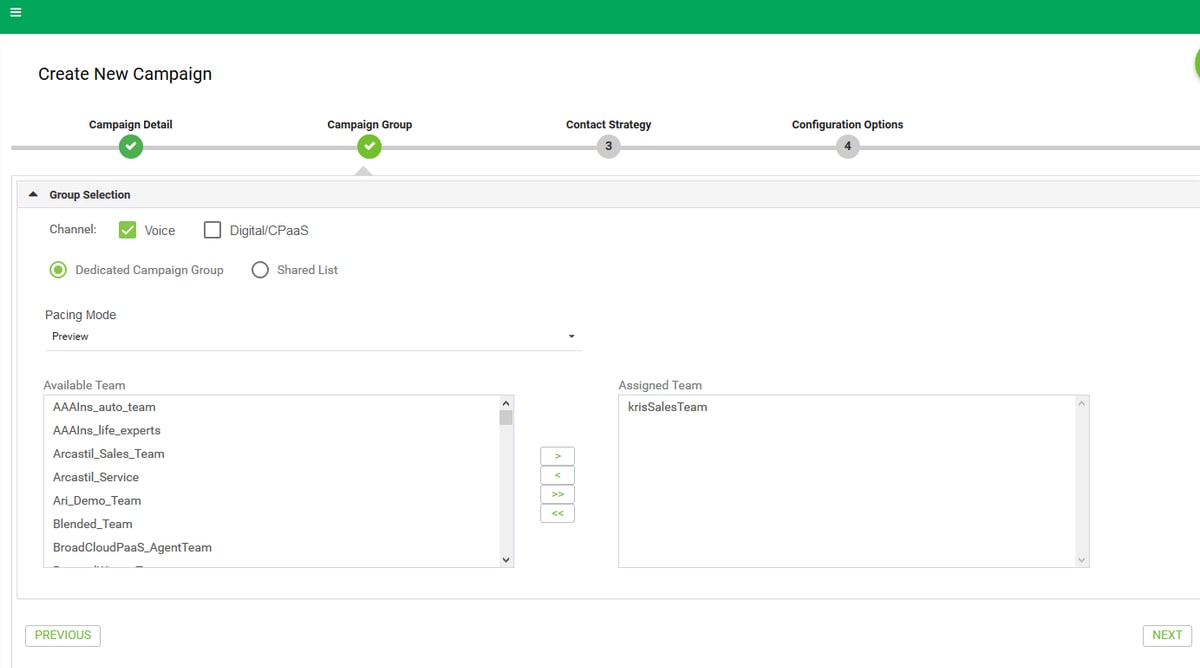
Stap 9. Selecteer Contactstrategie en callback strategie, Default_Callback_Strategy is aanbevolen. Klik op Volgende om de campagne te maken.
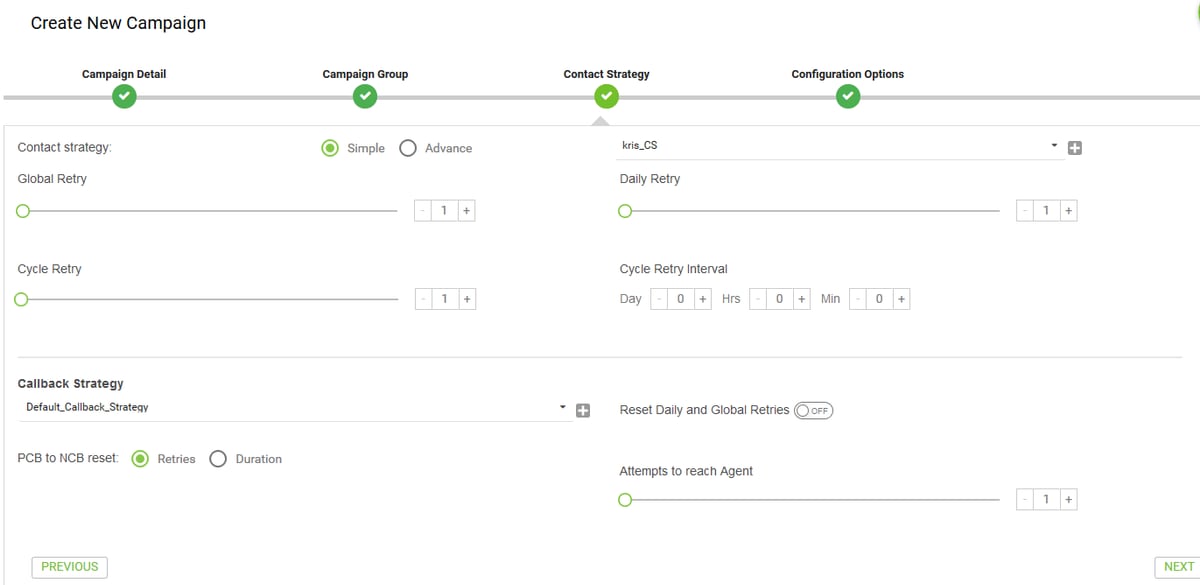
Stap 10. Navigate Groepen module en zorgt ervoor dat Campaign Group ingeschakeld is en dat de nieuwe campagne daaraan gekoppeld is.
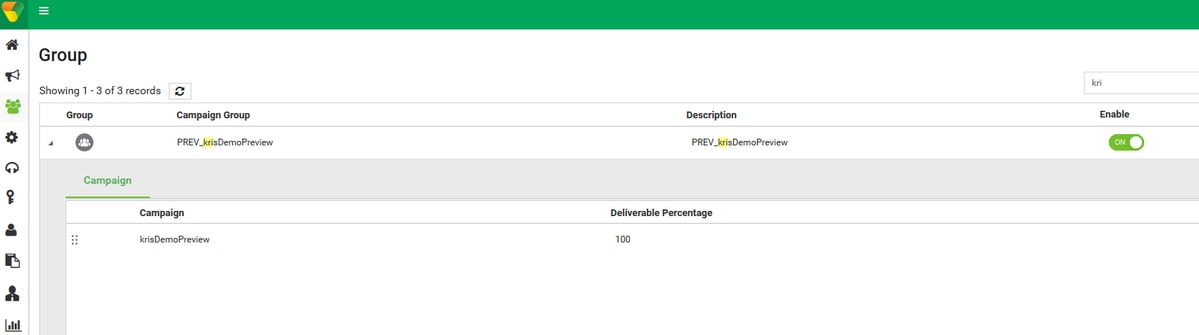
Stap 1. Klik op Bewerken van het vak en stel de contactparameters in.
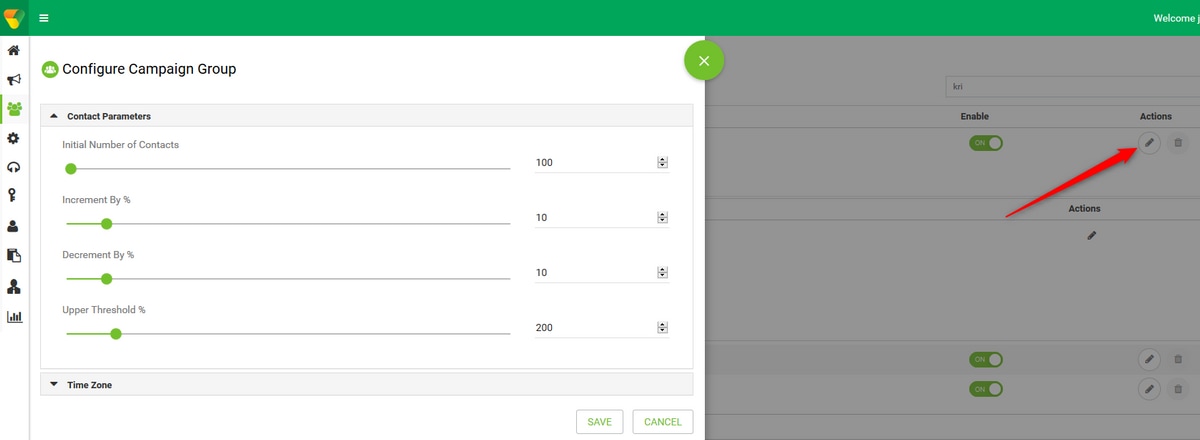
Stap 12. Navigeer Teams en zorg ervoor dat het team van de agent aan de campagne is gekoppeld.
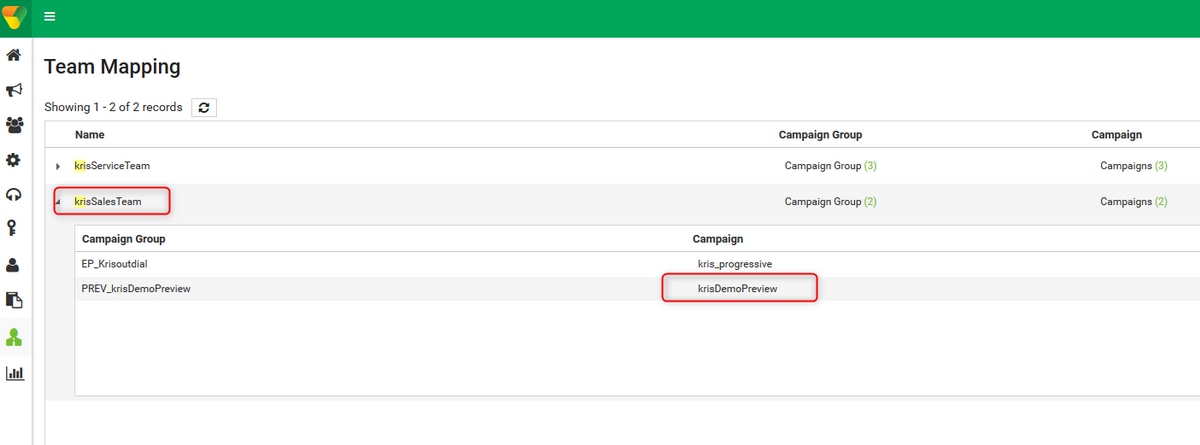
Stap 13. Maak een voorbeeldcontactbestand.

Stap 14. Navigeer de juiste campagne vanuit de lijst → Bewerken → Contactlijst → toevoegen → Contactlijst → Contactgegevens uploaden.
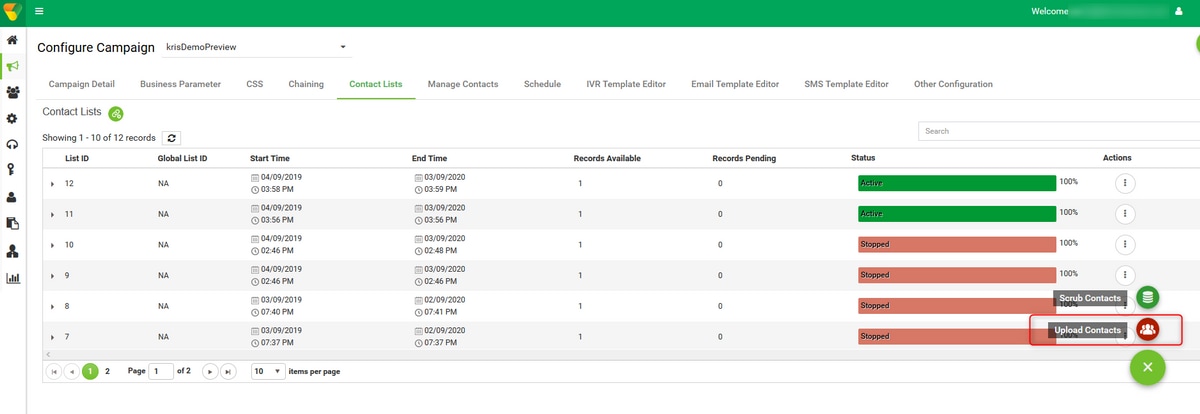
Stap 15. Selecteer de juiste scheidingsteken in het contactbestand (,). Selecteer het bestand.
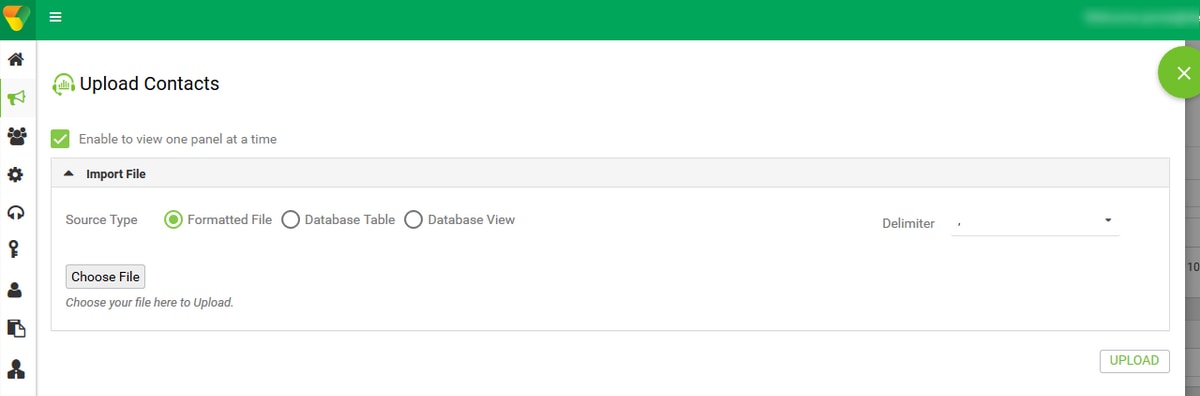
Stap 16. Selecteer ZoneName als Campaign Specific TimeZone.

Stap 17. Selecteer het veld Aantal uit het bestand in de mobiele modus of andere toepasbare modi, zoals startpunt, kantoor, enzovoort.

Stap 18 Klik op Vernieuwen. De nieuwe contactlijst moet binnen enkele seconden verschijnen.
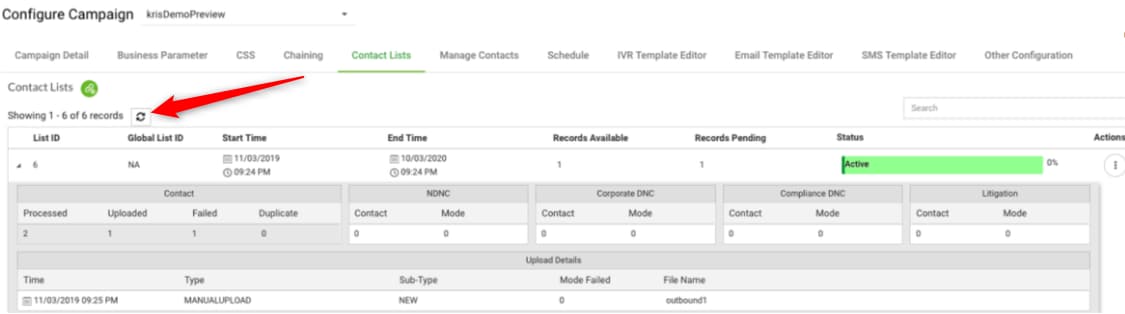
Stap 19. In de toepassing van de Agent verandert de staat van de Agent in het ongewisse en klik op de optie van de Campagne. De agent initieert de campagneoproep in de voorbeeldmodus.

De oproep wordt aan de agent voorgelegd. Accepteer of sla de oproep over.
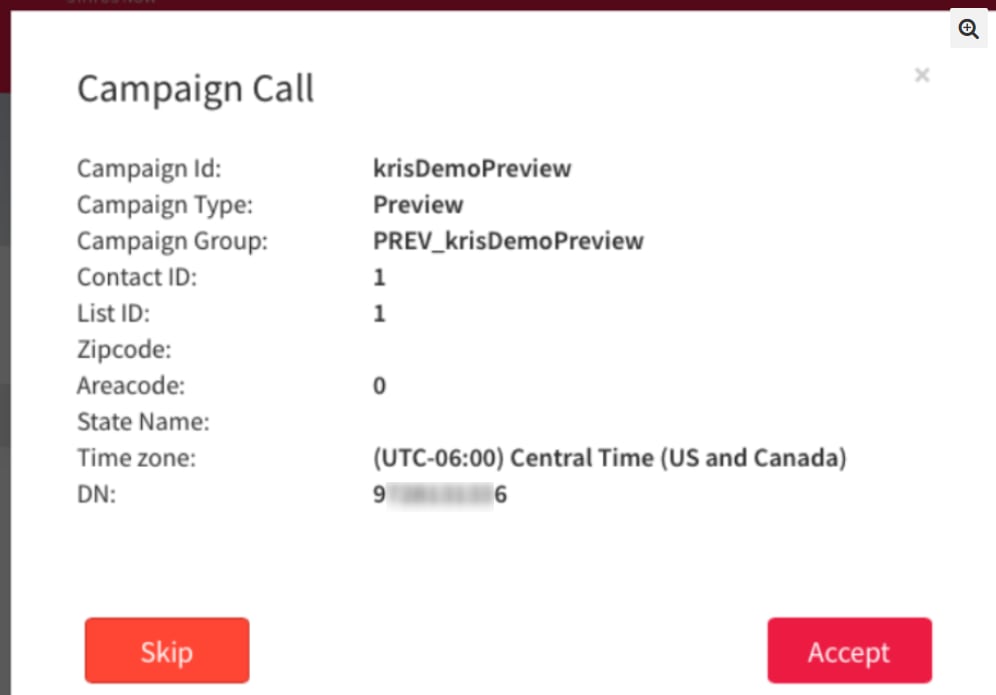
Configuratie van terugbellen voor buitenste ingangssignaal voor een progressieve campagne
Het is een voorwaarde om een Outdial Punt van de Ingang met spraak terugbellen te vormen om Progressieve Campaign werk te maken.
Opmerking: Alle nieuwe access point moet door Cisco TAC/SA-teams worden geleverd om het te laten werken.
Stap 1. Maak een buitenste EP.
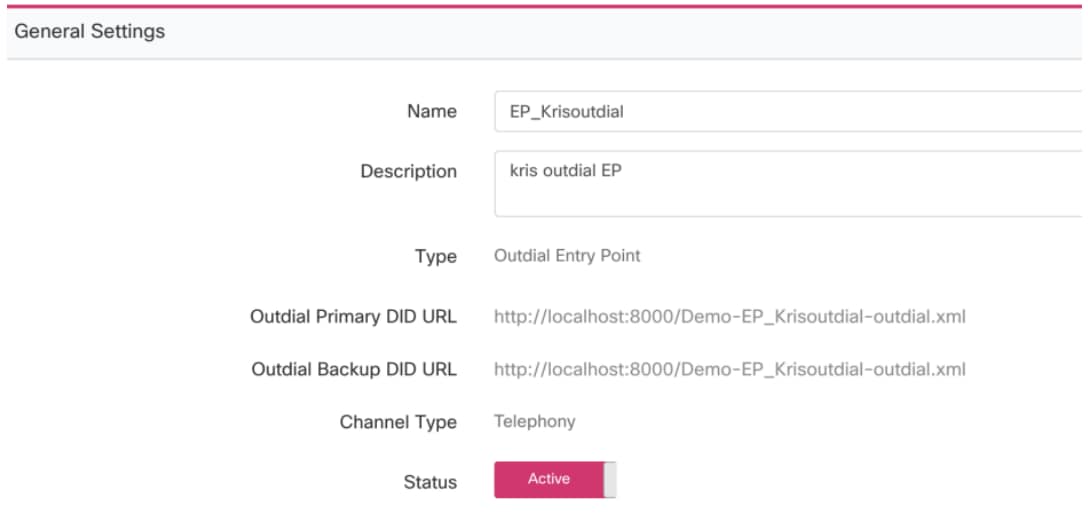
Stap 2. Het configureren van routingstrategie voor het uitgaande EP. Selecteer WebCallbackEP als het controle script en kies de uitgaande wachtrij.
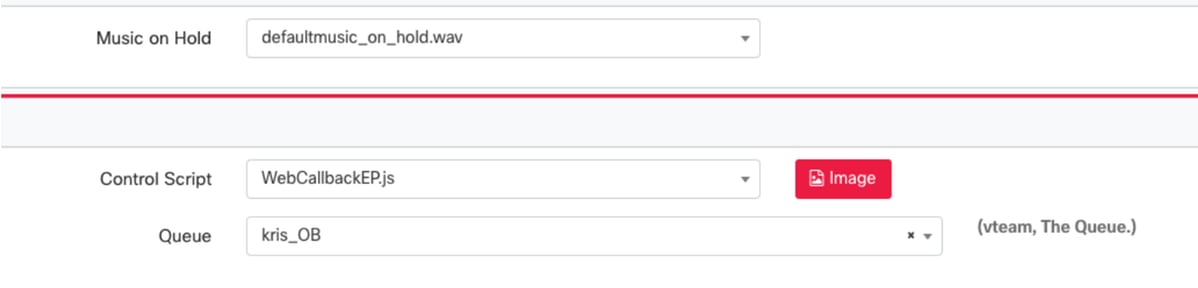
Stap 3. Configuratie van de routingstrategie voor de wachtrij. Selecteer WebcallbackQ Control script. Voeg het Team toe dat de Progressieve vraag van de Campagne moet behandelen.

Opmerking: Een PS-verloving kan vereist zijn om WebexEP.js en WebcallbackQ.js callback control scripts te krijgen.
Progressieve campagne configureren
Stap 1. Zorg ervoor dat EP buitenaf is ingesteld en correct functioneert met het terugbellen-bedieningsscript.
Stap 2. Open Campagne Manager.
Stap 3. Navigeer System → modi. Voeg spraakmodus toe. Dit kan voor uw huurder vooraf worden ingesteld.
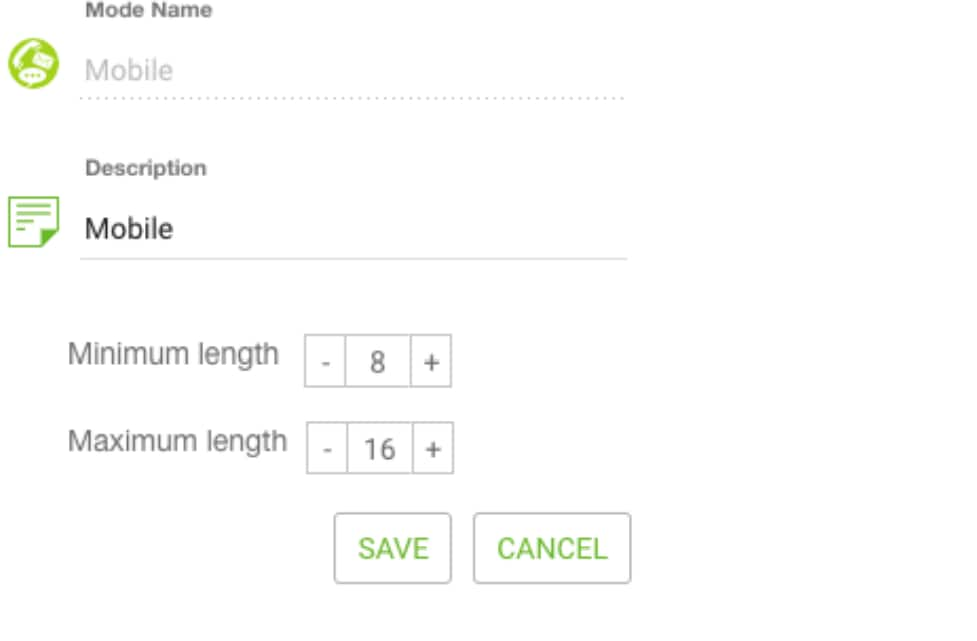
Stap 4. Navigeer System → Time Zone. Pas tijdzone aan.
Stap 5. Navigeer System → Configure Business Outcome Group. Standaard worden de rap-codes die in de Webex Contact Center Provisioning-module zijn gedefinieerd, toegevoegd in Campaign Manager als bedrijfsresultaten. Klik op het Business Outcome-pictogram. Het scherm Business Outcome opent.
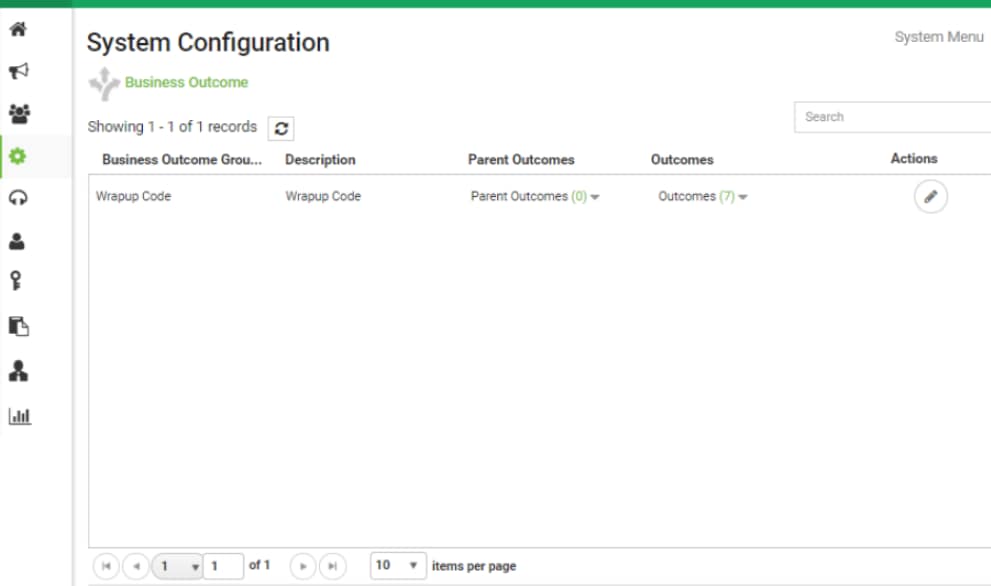
Klik op Bewerken in de kolom Handelingen en klik op de knop Volgende op de wizard Uitkomsten uit bedrijf en groep Parent om naar de wizard Uitkomsten te navigeren.
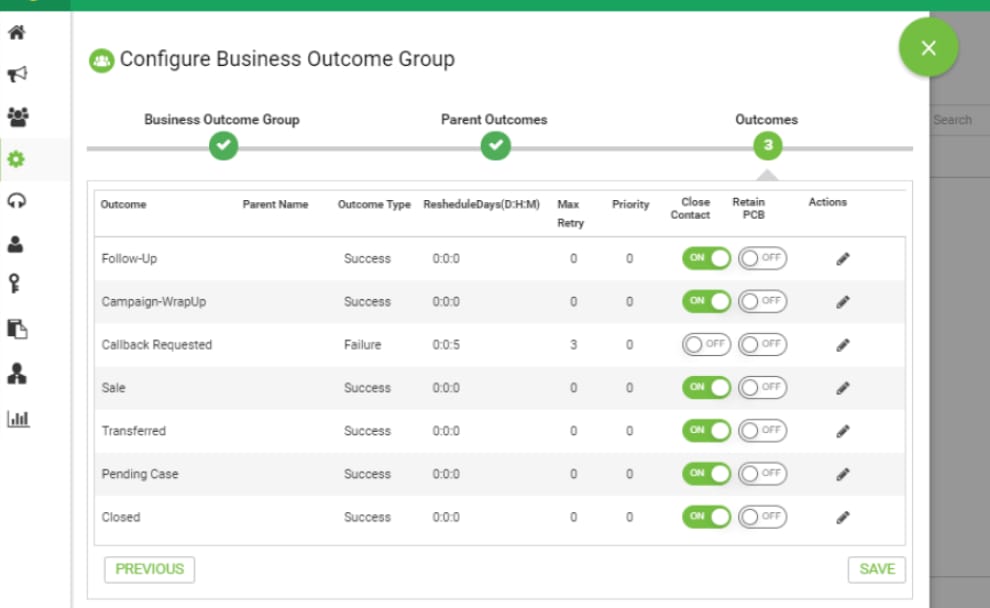
Stap 6. Navigeer de contactstrategie → Add. Zo eenvoudig houden. Selecteer de modus die u eerder hebt gemaakt. Stel de resultaten van de telefonie in.
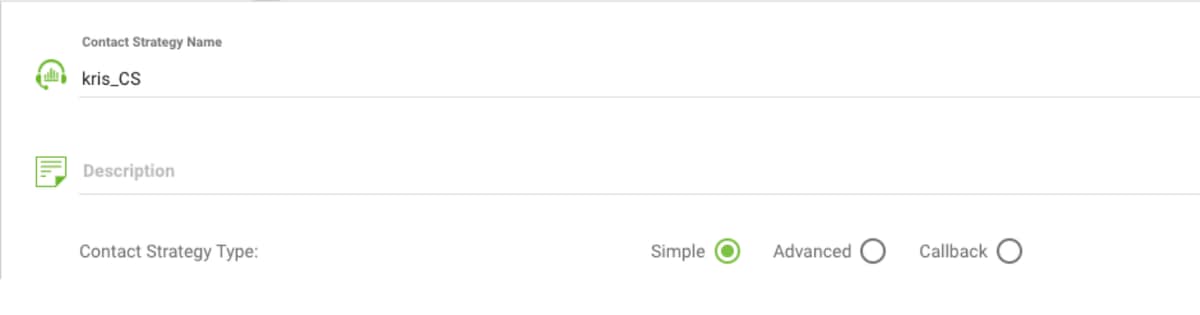
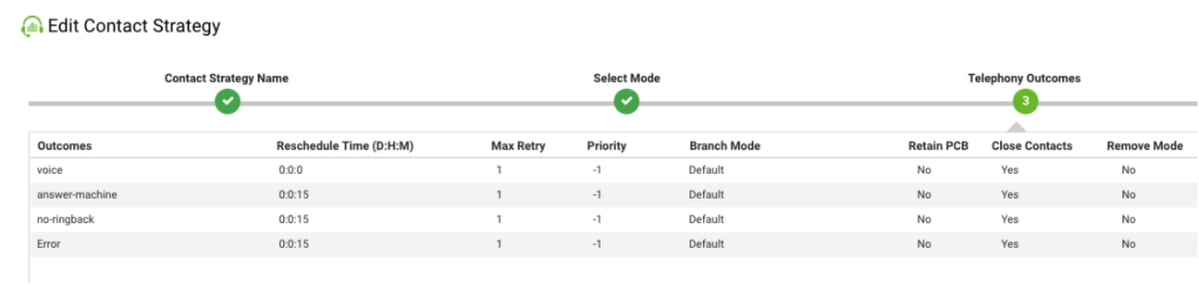
Stap 7. Navigeer campagne → voeg campagne toe. Selecteer Datum/Tijdbereik om de campagne te starten. Selecteer Tijd om te leven en TimeZone.
Opmerking: Business Outcome Group is een groep van samenvattingscodes. Tijd om te leven is hoe lang de contacten in de campagne geldig zijn.
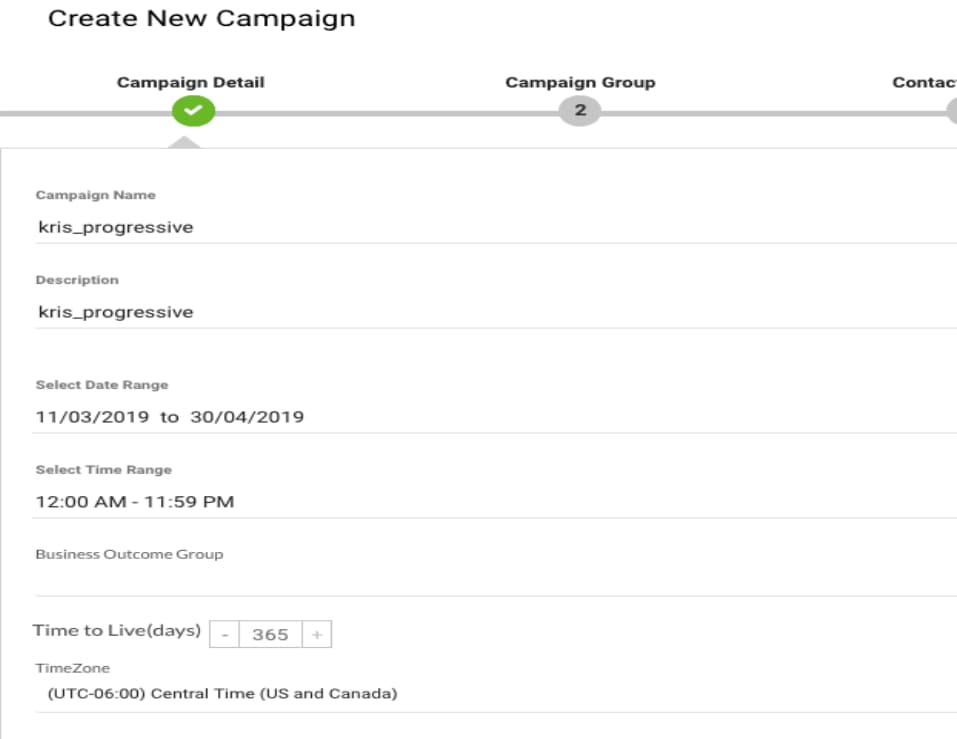
Selecteer Spraakkanaal en progressieve pakketmodus. Selecteer Uitgaand invoerpunt dat u eerder met Terugbellen Control Script hebt gemaakt.

Selecteer Contactstrategie en callback strategie.
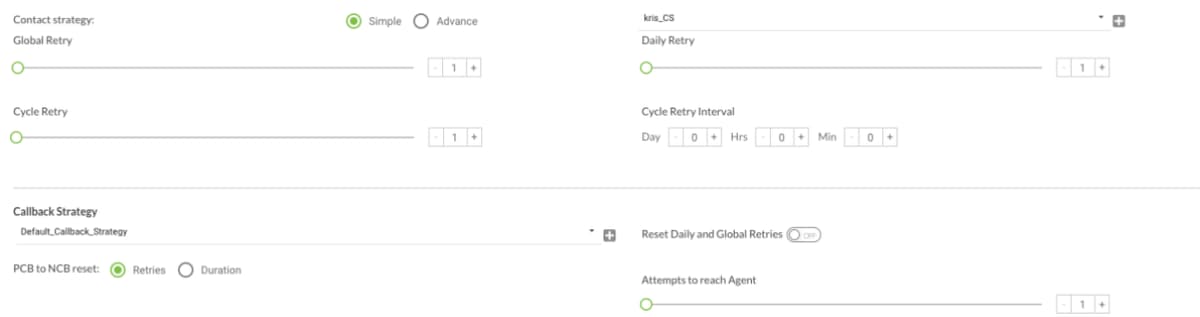
Stap 8. Navigeer groepen. Zorg ervoor dat de Campaign Group ingeschakeld is en dat de Progressieve Campaign er ook mee verbonden is.

Configureer de contactparameters.
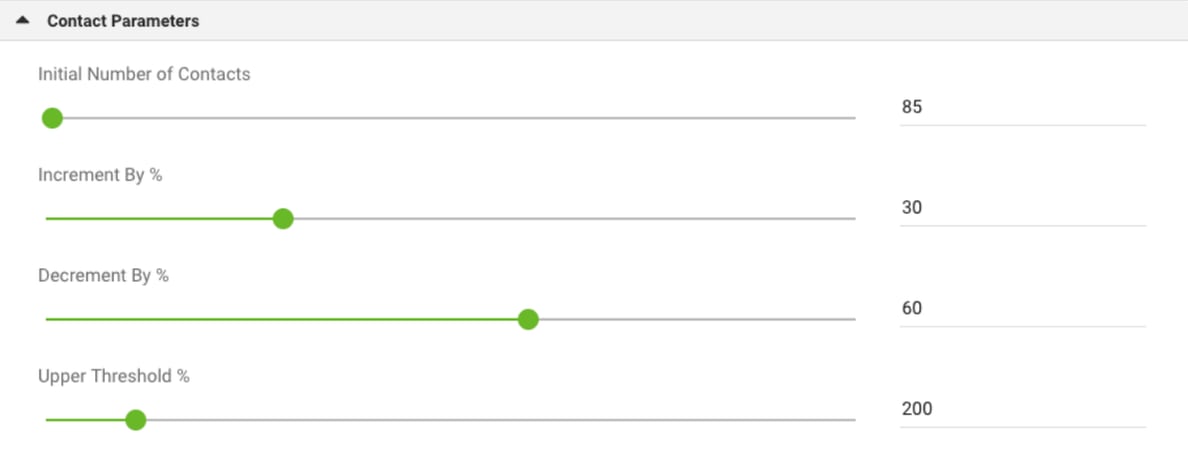
Selecteer de juiste tijdzone
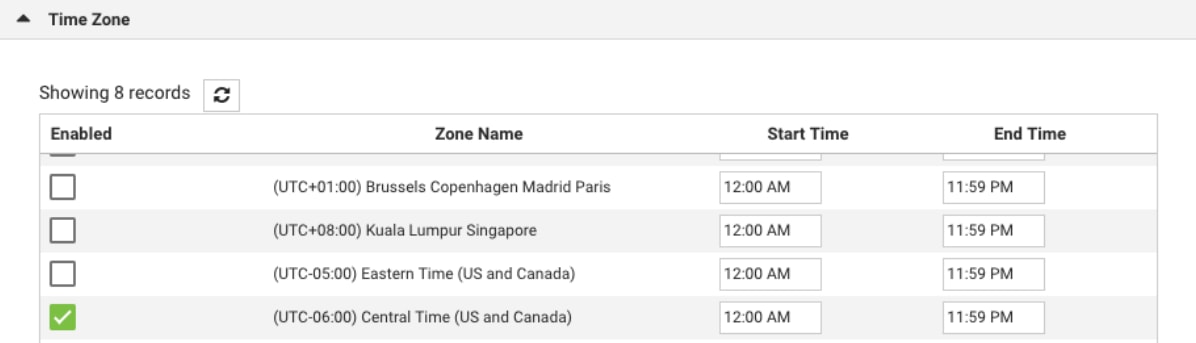
Stap 9. Navigate Teams. Stel de campagne in kaart met het juiste team.

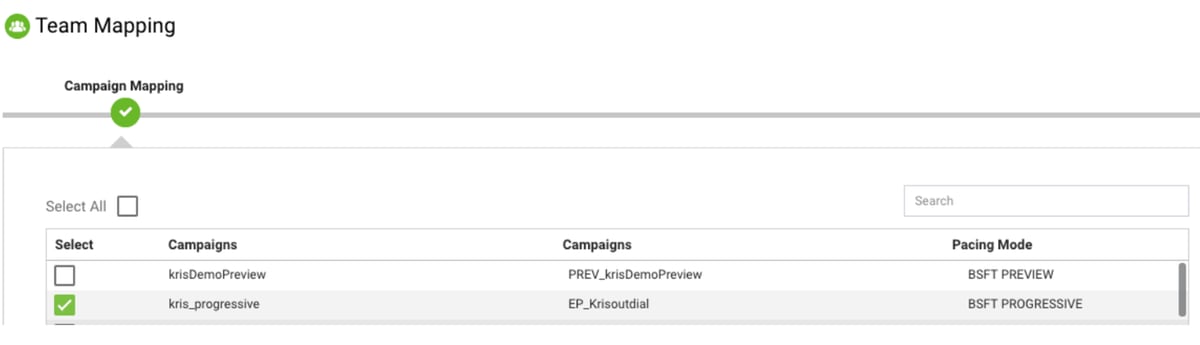
Stap 10. Maak een voorbeeldcontactbestand.

1. Navigeert in campagne → Bewerken → Contactlijst → toevoegen → Contactlijst → Contactgegevens uploaden.
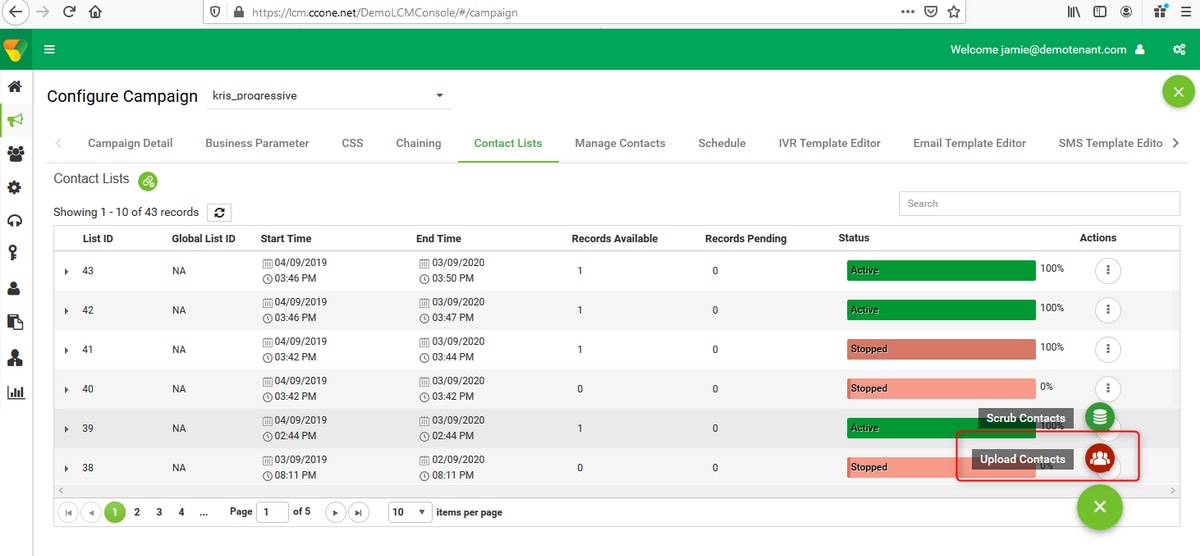
Selecteer de juiste scheidingsteken in het contactbestand (,). Selecteer het bestand.
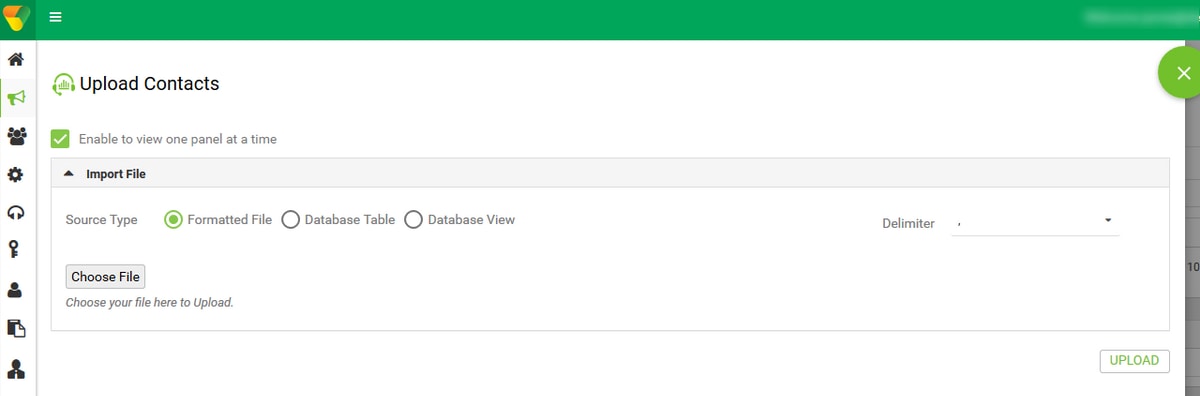
Selecteer Zone als Campagne-specifieke tijdzone

Selecteer het veld Aantal in het bestand naar de mobiele modus of andere toepasbare modi, die startpunt, kantoor enzovoort kunnen zijn.

Klik op Upload en klik op Vernieuwen. De nieuwe contactlijst moet binnen enkele seconden verschijnen.
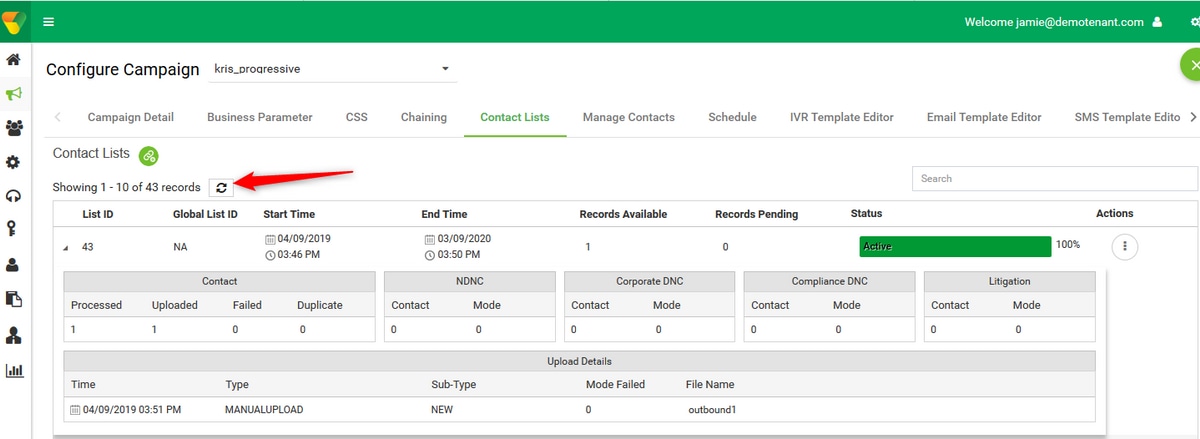
12. Open Agent-desktoptoepassing en wijzig de status in Beschikbaar. Het systeem begint automatisch de nummers te bellen die u in de contactlijst hebt geüpload.
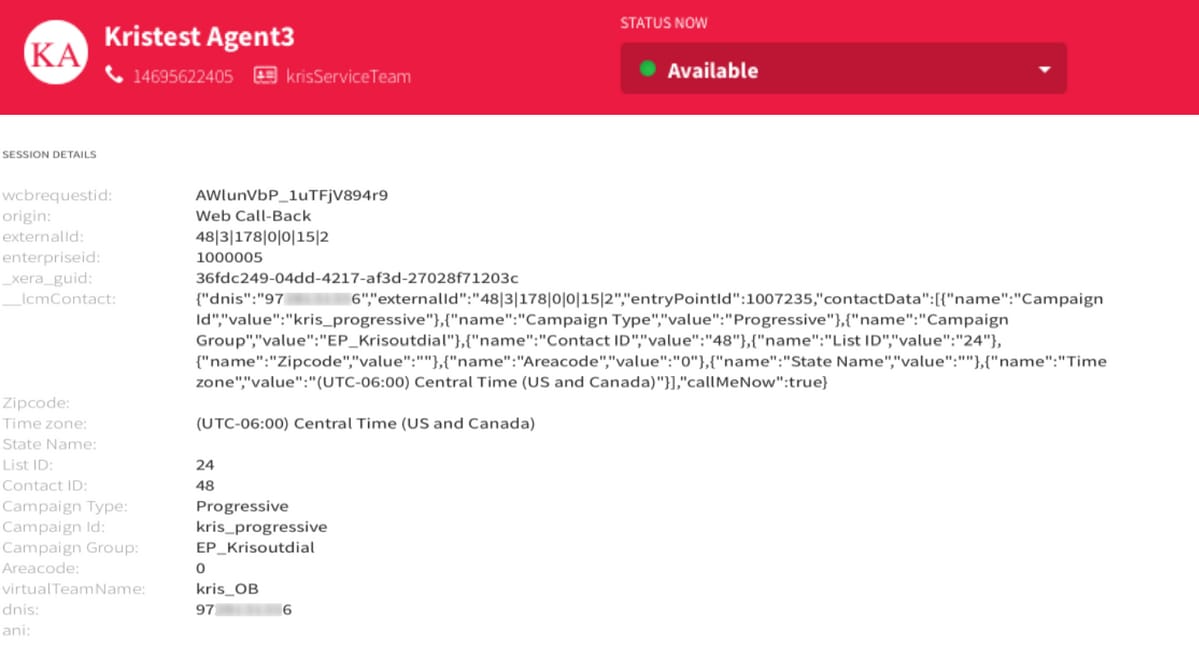
Bijgedragen door Cisco-engineers
- Krishna TyagiManager voor klantoplossingen
- Mykola DanylchukCisco TAC
- Praveen AlampallyCisco TAC
Contact Cisco
- Een ondersteuningscase openen

- (Vereist een Cisco-servicecontract)
 Feedback
Feedback